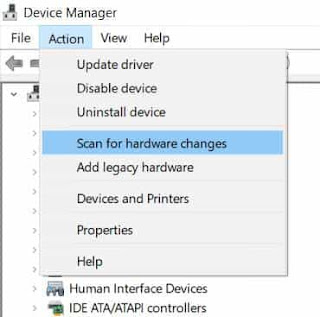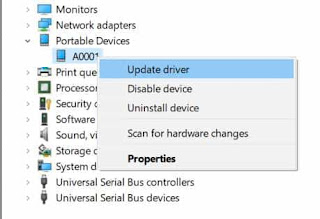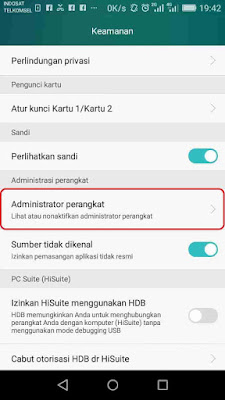Permasalahan mengenai ketahanan baterai dialami oleh semua pengguna smartphone diseluruh dunia. Setiap dari kita terus berusaha dengan berbagai cara untuk meingkatkan ketahanan baterai.Saya pun mengalami hal tersebut. Setelah mencoba berbagai cara yang saya dapatkan, akhirnya saya menemukan cara yang terbaik untuk menghemat baterai smartphone Android saya.
Cara yang akan dibahas mulai dari yang basic hingga menggunakan berbagai third-party apps(Greenify, Xposed Framework, Amplify, dll) dan hasilnya bisa meningkatkan hingga 2x lipat.
Baik, kita mulai dari cara yang basic dulu
Display
Semakin terang tingkat kecerahan smartphone anda, maka semakin cepat baterai anda habis. Usahakan untuk tetap menjaga kecerahan sesuai keperluan saja. Auto-brightness sangat tidak disarankan. Selain itu, menggunakan wallpaper dark(untuk AMOLED display) juga dapat menghemat baterai.
Mobile Network & WiFi
Mobile Network : Jika anda sedang menggunakan WiFi, ubah jaringan mobile anda dari LTE/3G ke 2G.
WiFi : Meskipun WiFi anda mati, smartphone anda akan tetap mencari sinyal. Untuk mematikannya, masuk ke Setting > WiFi > Options(ujung kanan atas) > Advanced > Scanning Always Available(Off)
Jika anda tidak menggunakan keduanya, silahkan nyalakan mode airplane.
Location
Anda dapat mematikan servis Location jika sedang tidak digunakan. Anda juga dapat mengatur Location untuk scan menggunakan 'Device Only'. (Settings > Location > Menu > Scanning > Matikan "WiFi Scanning" dan "Bluetooth Scanning")
Selanjutnya kita akan menggunakan third-party apps
Requirements:
- ROOT
- Xposed Framework(wajib untuk dapat menjalankan aplikasi dibawah dengan optimal/Android 4.0.3+) Greenify
Greenify berguna untuk memberhentikan aplikasi yang tidak digunakan. Jika anda memiliki Greenify Donation Package, anda harus mengaktifkan Xposed Module di Xposed. Setelah itu, nyalakan fitur Boost dan Experimental Features. Nyalakan juga fitur "Agressive Doze". (Screenshots tersedia)
Berikut beberapa aplikasi yang memakan banyak baterai:
- Browser
- Facebook(termasuk Messanger)
- Google+
- Hangout
- Hike
- Instagram
- Maps
Screenshots
NOTE : Jangan hibernate aplikasi messaging dan dialer
Amplify
Amplify berguna untuk mengatur wakelocks dan alarms juga dapat memblock servis. Donation package dibutuhkan untuk memblock alarm dan wakelocks.
Batasi yang berikut ini:
Alarms
Alarms(Perbolehkan setiap 600 detik)
- com.android.internal.telephony.data-stall
Alarms(Perbolehkan setiap 1800 detik)
- com.oasisfeng.greenify.CLEAN_NOW
Alarms(Perbolehkan setiap 3600 detik)
- android.appwidget.action.APPWIDGET_UPDATE
Alarms(Perbolehkan setiap 7200 detik)
- android.content.syncmanager.SYNC_ALARM(delays sync)
Alarms(Perbolehkan setiap 10800 detik)
- android.net.ConnectivityService.action.PKT_CNT_SAM PLE_INTERVAL_ELAPSED
- com.facebook.common.executors.WakingExecutorServic e.ACTION.ALARM.com.facebook.katana
- com.google.android.apps.hangouts.CLEANUP_DB
- com.pushbullet.android/.gcm.GcmFixReceiver
- com.android.server.action.NETWORK_STATS_POLL
- com.diune.pictures.intent.action.MEDIA_CHECK
- LocationManagerService
Alarms[LOCATION](Perbolehkan setiap 41400 detik)
- ALARM_WAKEUP_LOCATOR(com.google.android.gms.nlp.AL ARM_WAKEUP_LOCATOR)
- ALARM_WAKEUP_CACHE_UPDATER
- ALARM_WAKEUP_BURST_COLLECTOR(com.google.android.gm s.nlp.ALARM_WAKEUP_BURST_COLLECTOR)
- com.google.android.gms.location.fused.GPS_ALARM_BA LANCED_ACCURACY
- ALARM_WAKEUP_ACTIVE_COLLECTOR
- ALARM_WAKEUP_PASSIVE_COLLECTOR
- ALARM_WAKEUP_BURST_COLLECTION_TRIGGER
- com.google.android.intent.action.SEND_IDLE
- ALARM_WAKEUP_ACTIVITY_DETECTION
- com.google.android.location.reporting.ACTION_UPDAT E_WORLD
Alarms(Perbolehkan setiap 93600 detik)- android.app.backup.intent.RUN
- com.google.android.gms/.checkin.EventLogService$Receiver
- com.google.android.gms/.checkinCheckinService%Receiver
Wakelocks
Wakelocks(Perbolehkan setiap 800 detik)
- WakefulIntentService[GCoreUlr-LocationReportingService]
- RILJ
- NetworkStats
Wakelocks(Perbolehkan setiap 3600 detik)
Wakelocks(Perbolehkan setiap 10800 detik)
- SyncLoopWakeLock(delays sync)
- *net_scheduler*
- GCoreFlp
- Icing
- Wakeful StateMachine: GeofencerStateMachine
- NfcService:mRoutingWakeLock
- wake:com.pushbullet.android/.gcm.GcmService
- SyncService(Package: Push Bullet)
- ai(Package: Push Bullet)
- ae(Package: Push Bullet)
- AsyncService
Wakelocks(Perbolehkan setiap 41400 detik)
- NlpWakeLock
- NlpCollectorWakeLock
- LocationManagerService
- Config Service Fetch
Wakelocks(Perbolehkan setiap 999999999 detik)
- *job*/com.facebook.katana/com.facebook.analytics2.logger.LollipopUploadServi ce
- JobSchedulerHack-com.facebook.analytics2.logger.LollipopUploadServi ce
- UploadServiceLogic-com.facebook.analytics2.logger.LollipopUploadServi ce
- *job*/com.facebook.orca/com.facebook.bugreporter.scheduler.LollipopService (com.facebook.orca.Messenger)
- *job*/com.facebook.katana/com.facebook.bugreporter.scheduler.LollipopService (com.facebook.katana.Facebook)
Services
Services(Block/Deny)
- com.google.android.gms.analytics.AnalyticsService
- com.google.android.gms/com.google.android.location.internal.GoogleLocatio nManagerService(Location Service)
- com.android.gms.Feedback.FeedbackService(Breaks Play Games)
- com.android.gms.ads.AdRequestBrokerService
- com.google.android.gms/com.google.android.location.network.NetworkLocatio nService(Location Service)
- com.google.android.location.geofencer.service.Geof encerProviderService(GPS Service)
- com.google.android.gms/com.google.android.location.copresence.service.Pro ximitySettingInjectorService
- com.facebook.katana/com.facebook.analytics.service.AnalyticsService
- com.facebook.orca/com.facebook.analytics.service.AnalyticsService
- com.android.cellbroadcastreceiver/.CellBroadcastAlertService
- com.android.cellbroadcastreceiver/.CellBroadcastConfigService
NOTE:Jangan block Location Service jika anda menggunakannya.
Alarms(REGEX Blocking)
- ALARM_WAKEUPxxxxx
- CONTEXT_MANAGER_ALARM_WAKEUP_xxxxx
Prosedur(Screenhots tersedia)- Buka Amplify.
- Pilih Alarms dari menu
- Tekan icon list pada ujung kanan atas
- Tekan tombol +
- Tambahkan kode berikut ke 'Enter Regex to match'
ALARM_WAKEUP[0-9]+
CONTEXT_MANAGER_ALARM_WAKEUP_[0-9]{3,}
- Set intervalnya ke 9999999 detik
Power Nap
Power Nap merupakan MOD Sony's Stamina untuk device non-Sony. Ketika layar anda mati, Power Nap akan memaksimalkan waktu deep sleep device anda dengan memberhentikan servis, alarm, dan waktelock untuk mencegah membangunkan device ketika layar mati. Anda tetap dapat mendapatkan notifikasi dari aplikasi yang anda sudah masukkan ke whitelist.
Pertama, set mode Endurance ke Always ON. Whitelist Greenify dan Amplify untuk dapat menggunakan aplikasi tersebut bersamaan.
Beberapa aplikasi penting yang perlu di whitelist:
- Amplify
- AndroidSystem
- Cyanogenmod System(atau sistem custom ROM lainnya)
- Google Play Services
- Google Services Framework
- Google Account Manager
- Greenify(Donation Package juga)
- Trebuchet(atau launcher lainnya)
- Xposed Installer
AppOpsXposed
AppOpsXposed merupakan permission manager untuk Android. Banyak versi terdapat di Play Store, namun saya merekomendasikan untuk menggunakan yang terhubung dengan Xposed. Anda juga dapat menggunakan Privacy Guard jika menggunakan CyanogenMod.
Pergi ke Settings > Hacks > Check FIX OP_WAKE_LOCK
Disable permission dari Google Play Services berikut:
- OP_ALARM_WAKEUP/Wake Up
- Keep Awake
Disable permission dari Google Sevices Framework berikut:
Gunakan fitur Auto Start Permission untuk disable aplikasi pada saat Boot. Pastikan tidak mendisable aplikasi sistem, cukup disable aplikasi yang tidak diinginkan berjalan saat boot.
Sekian tutorial dari saya, semoga bermanfaat. Silahkan berkomentar jika ada masalah.